Netzflächendiagramm in MATLAB
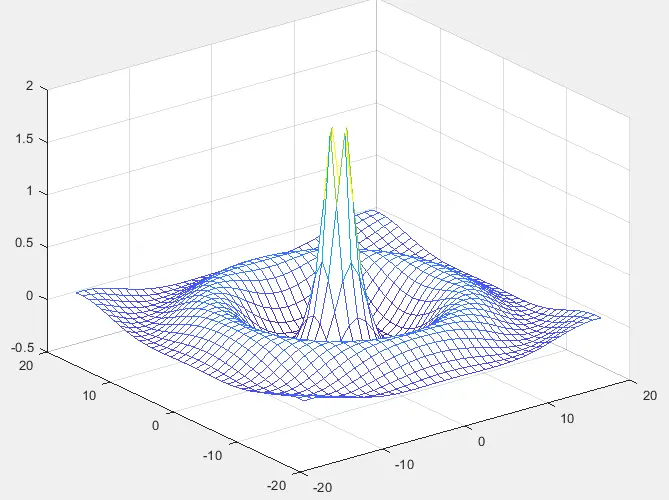
In diesem Tutorial wird die Erstellung des Netzoberflächendiagramms mit der Funktion mesh() in Matlab erläutert.
Erstellen von Oberflächendiagrammen mit der Funktion mesh() in MATLAB
Matlabs eingebaute Funktion mesh() erstellt die Oberflächenplots auf einer 3D-Ebene. Wir können die Matrix innerhalb der Funktion mesh() als Funktion übergeben, die wir in der 3D-Ebene darstellen möchten. Die Funktion mesh() zeichnet die gegebene Matrix entlang der z-Achse mit dem Standardwert für die x-y-Koordinaten. Die x- und y-Koordinaten stammen aus den Indizes der gegebenen Matrix. Die gegebene Matrix wird auf der z-Achse als Höhen auf einer dreidimensionalen Ebene aufgetragen. Lassen Sie uns zum Beispiel eine Matrix Z erstellen und sie mit der Funktion mash() in Matlab auf dem Oberflächenplot darstellen. Siehe den Code unten.
clc
[x,y] = meshgrid(-18:1:18);
r = sqrt(x.^2 + y.^2)/2;
z = cos(r)./r;
mesh(x,y,z)
Ausgabe:
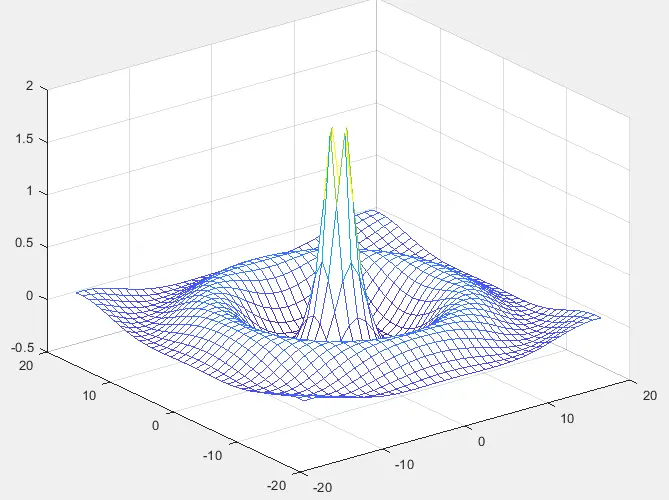
Anstatt den Standardwert für diese Matrix zu verwenden, können wir unsere eigene XY-Ebene erstellen, um die gegebene Matrix darzustellen. Der Oberflächenplot mit der Funktion mesh() hat eine durchgehende Flächenfarbe und keine Kantenfarbe. Sie können die Farbe des Netzes auch mit dem vierten Argument innerhalb der Funktion mesh() angeben. Wir können auch andere Eigenschaften wie FaceAlpha setzen, mit dem die Sichtbarkeit der Oberfläche eingestellt wird.
Standardmäßig ist die Sichtbarkeit der Flächen 1. Sie können auch ein Objekt der Netzfunktion erstellen, um es später zu verwenden und alle anderen Funktionseigenschaften bearbeiten und ändern. Sie können eine Funktion meshgrid() verwenden, um ein Mesh-Gitter zusammen mit den x-y-Koordinaten zu erstellen. Der Oberflächenplot wurde nach Farben geplottet, sodass wir zusammen mit dem Oberflächenplot auch einen Farbbalken zeichnen können, um anzuzeigen, welche Farbe welchem Wert entspricht.
Lassen Sie uns einen Farbbalken in das obige Diagramm zeichnen. Siehe den Code unten.
clc
[x,y] = meshgrid(-18:1:18);
r = sqrt(x.^2 + y.^2)/2;
z = cos(r)./r;
mesh(x,y,z)
colorbar
Ausgabe:
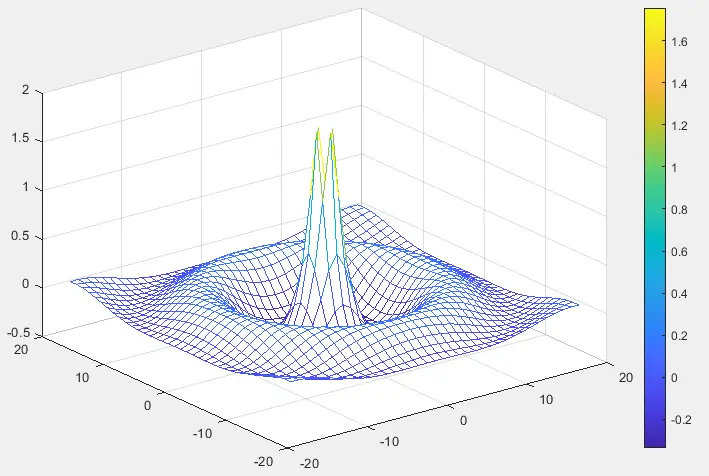
Wir können die Funktion meshc() verwenden, um Zähler anstelle der Funktion mesh() unter den Oberflächenplot zu zeichnen. Anstelle der Funktion mesh() können wir auch die Funktion meshz() verwenden, um Vorhänge unter dem Oberflächenplot zu zeichnen. In einem Netzoberflächendiagramm entspricht die kältere Farbe einem niedrigen Wert und die heißere Farbe entspricht dem maximalen Wert.
Wir können auch den Linienstil des Plots mit der Eigenschaft Linienstil ändern. Die Standardeigenschaft für den Linienstil ist die durchgezogene Linie, aber wir können sie in eine durchgezogene oder durchgezogene gestrichelte Linie oder die gepunktete Linie ändern. Sie können auch die Funktion surf() anstelle der Funktion mesh() verwenden, um Oberflächenplots zu zeichnen.
Der Unterschied zwischen der Funktion mesh() und surf() besteht darin, dass bei Verwendung der Funktion mesh() die Kantenfarbe einfarbig ist und es keine Gesichtsfarbe gibt. surf() Funktion, gibt es keine Kantenfarbe und einfarbige Gesichtsfarbe.
In den obigen Diagrammen können wir sehen, dass das Diagramm aus mehreren Kästchen mit farbigen Rändern besteht, die jedoch keine Farbe in der Mitte haben, aber wenn wir die Funktion surf() verwenden, werden die Kästchen mit gefüllt Farbe. Wir können die Gesichtsfarbe auch in der Funktion mesh() mit der Eigenschaft FaceColor einschalten, und wir können die Gesichtsfarbe auch in der Funktion surf() mit derselben Eigenschaft ausschalten.
